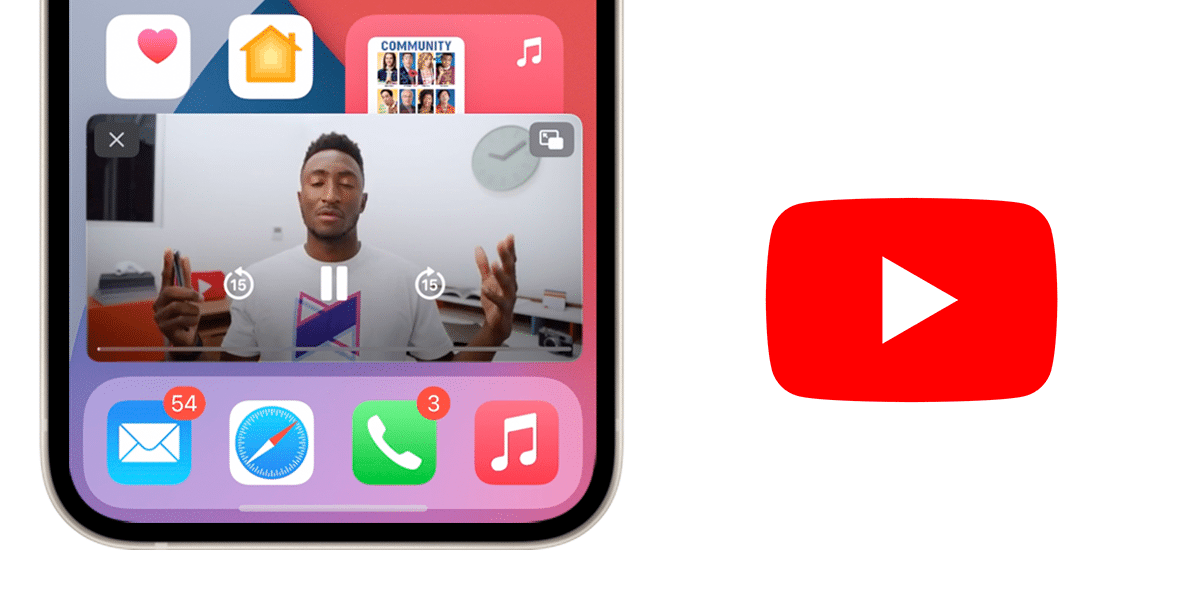
iPhone 및 iOS 운영 체제의 다양성은 출시와 함께 향상되었습니다. 해마다 새로운 기능. iOS의 가장 중요한 컨셉 릴리스 중 하나는 화면 속 화면 또는 PiP(화면 속 화면) 모드. 멀티태스킹을 향상시키기 위해 다양한 앱 또는 시스템 인터페이스의 요소를 오버레이합니다. 이 기능은 iPadOS뿐만 아니라 iOS에서도 매우 중요합니다. 응용 프로그램 간에 실제 멀티태스킹을 만듭니다. 그러나 일부 회사는 아직 전 세계적으로 PiP 모드를 출시하지 않았습니다. 사실로, YouTube는 기능에 대한 평가판 기간을 활성화했습니다. 우리는 그것을 활성화하는 방법을 보여줍니다.
프리미엄 YouTube 사용자는 이제 iOS 및 iPadOS에서 PiP 모드를 사용해 볼 수 있습니다.
사용방법 : 동영상 시청 중 위로 스와이프(또는 홈버튼 누르기)하면 앱을 종료하고 미니 플레이어로 콘텐츠를 감상할 수 있습니다.
XNUMX월에 YouTube는 전 세계적으로 PiP 모드를 출시할 것이라고 발표했지만 점진적으로 진행됩니다. 또 뭔데, 이 기능은 Premium 구독에 따라 유료 기능이 아닐 것이라고 발표했습니다. 이는 이 프로그램에 가입하지 않은 모든 사용자에게 안도감을 줍니다. 그러나 두 달이 지나도 이 기능은 많은 사용자에게 도달하지 않았고 회사는 여전히 글로벌 출시를 연기할 것으로 보입니다.

지금 유튜브 프리미엄 사용자는 iOS 기기에서 기능을 활성화할 수 있습니다. 그렇게 하려면 서비스의 공식 웹사이트에 들어가야 합니다. 실험 기능. 이 섹션에는 테스트 중인 모든 기능과 프리미엄 사용자가 구독료를 지불하여 이용할 수 있는 모든 기능이 나열되어 있습니다. 슬라이드하면 다음 기능이 표시됩니다. iOS용 PIP(Picture in Picture).
구독이 있는 경우 iOS 앱에서 기능을 활성화하는 버튼이 나타나고 즉시 PiP 모드가 활성화됩니다. 확인하려면 비디오를 열고 위로 스와이프하거나 홈 버튼을 눌러 스프링보드에 액세스하세요. 그 순간, PIP 모드가 활성화되고 재생된 비디오가 화면의 한 모서리에 나타납니다.. 비디오 내에서 재생/일시 중지 및 앞으로/되감기 컨트롤이 나타납니다. YouTube로 돌아가려면 앱에 들어가거나 최소화된 동영상을 클릭하기만 하면 됩니다.
테스트의 기능 프리미엄 사용자의 경우 31월 XNUMX일까지 사용 가능 그리고 만 iOS의 YouTube 앱용. iPadOS용 PiP 모드는 조금 더 기다려야 할 것 같습니다.
